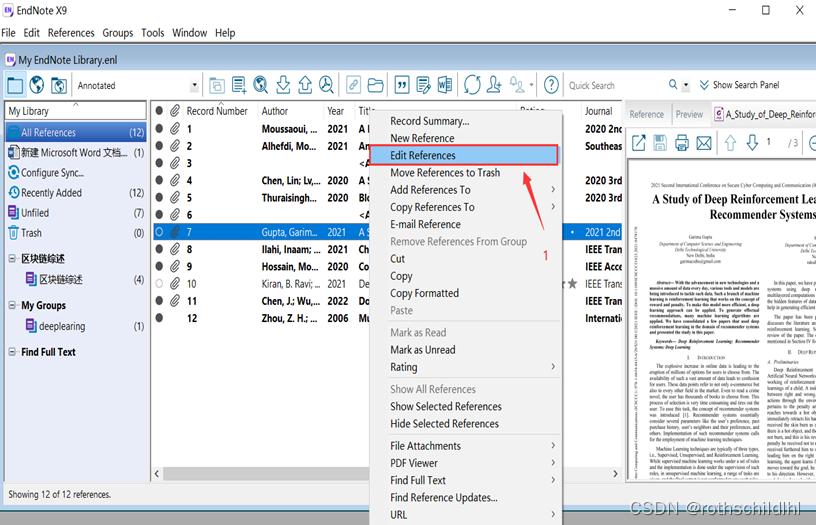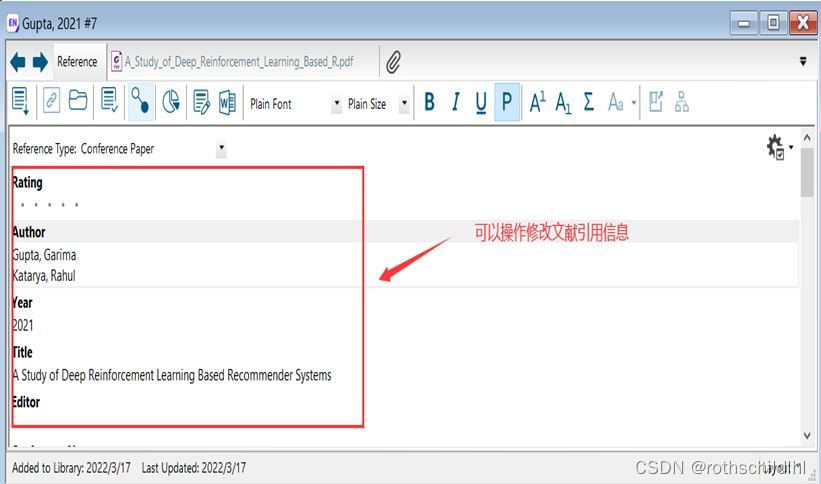EndnoteX9简介及基本教程使用说明
Endnote由Thomson Corporation下属的Thomson ResearchSoft 开发。 Thomson ResearchSoft是以学术信息市场化和开发学术软件为宗旨的子公司。Thomson Corporation总部位于康涅狄格州的Stanford。
一、EndnoteX9下载
EndnoteX9下载:点击打开《EndNoteX9完整详细安装教程》文章
二、优势
(1)EndNote 是SCI(Thomson Scientific公司)的官方软件,支持国际期刊的参考文献格式有3776 种,写作模板几百种,涵盖各个领域的杂志。您可以方便地使用这些格式和模板,如果您准备写SCI 稿件,更有必要采用此软件。
(2)EndNote能直接连接上千个数据库,并提供通用的检索方式,为您提高了科技文献的检索效率。
(3)EndNote能管理的数据库没有上限,至少能管理数十万条参考文献。
(4)EndNote快捷工具嵌入到Word 编辑器中,您可以很方便地边书写论文边插入参考文献,书写过程中您不用担心插入的参考文献会发生格式错误或连接错误。
(5)EndNote的系统资源占用小,很少发生因EndNote数据库过大发生计算机死机现象,这是EndNote最重要的特色之一。
(6)国外数据库下载数据时,均支持EndNote,即使检索的机器上没有安装EndNote您照样方便使用。
(7)EndNote有很强的功能扩展,如果默认安装的EndNote 不能满足您的要求,您能很方便地扩展其功能而不需要专业的编程知识。
(8)EndNote的应用不局限于投稿论文的写作,对于研究生毕业论文的写作也会起到很好的助手作用。
(9)可以放心下载,但确保电脑没有病毒。
三、教程使用说明
3.1 新建数据库
若用户下载Endnote软件后第一次打开,首先需要建立一个数据库,这个数据库(系统默认命名为My EndNote Library)相当于一个属于用户自己的图书库,是后续用来存放用户自己的文献资料。新建数据库具体操作流程如下:
- 点击File-New,然后软件系统会弹出新的页面。
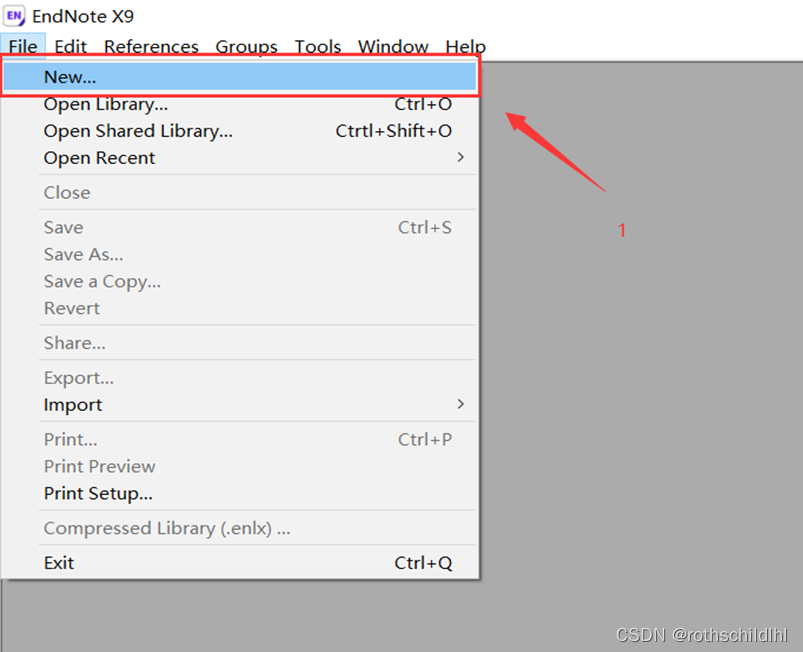
- 新的页面显示后,用户首先要选择建立的数据库在用户自己的电脑中保存的位置或者路径(建议路径选择在用户安装Endnote软件的位置),然后可以选择修改及确定新建数据库的名称(系统默认为My
EndNote Library),最后点击保存,软件系统建立新的数据库后会产生新的页面。
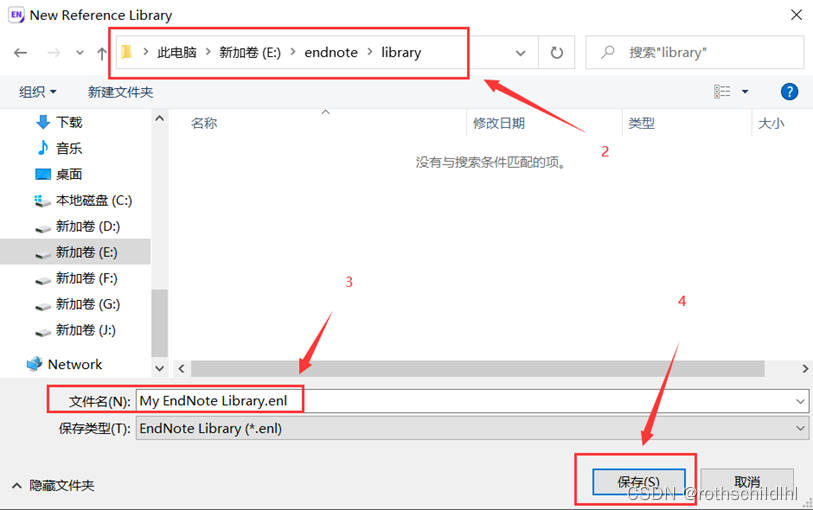
- 新的页面生成显示后,在软件系统中用户的数据库页面可分为三个主要区域,分别是文献分类区、文献显示及可搜索区和被选中文献展示信息区,在大致了解后,用户就可以跟着说明书继续实现后续的操作。

3.2 文献导入数据库
在软件系统中成功建立数据库后,用户可以将自己之前已经下载好的文献资料直接导入Endnote数据库中,也可以将自己还未下载且所需的文献在网上的百度学术或者谷歌学术通过引用的方式间接导入Endnote数据库中。
用户已下载文献单个文件导入具体操作流程如下:
- 首先点击File-import-file,导入用户已经下载好文献中的单个文件,弹出新的页面。
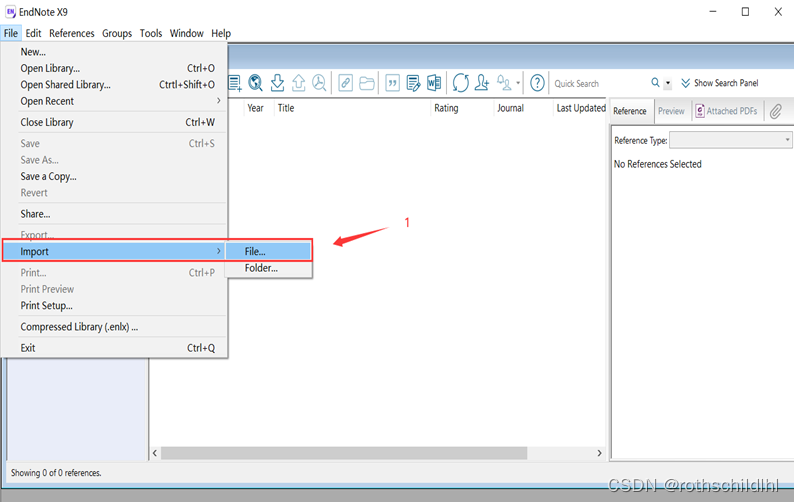
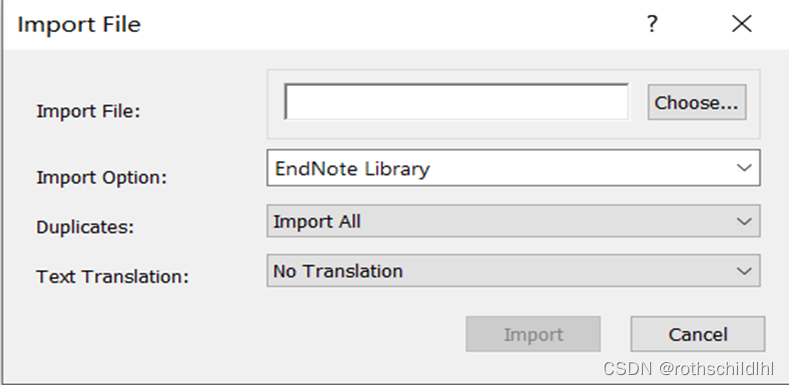
- 弹出的新页面后默认是导入数据库格式,而用户可以根据自己的需要选择导入的数据类型,如PDF数据格式。
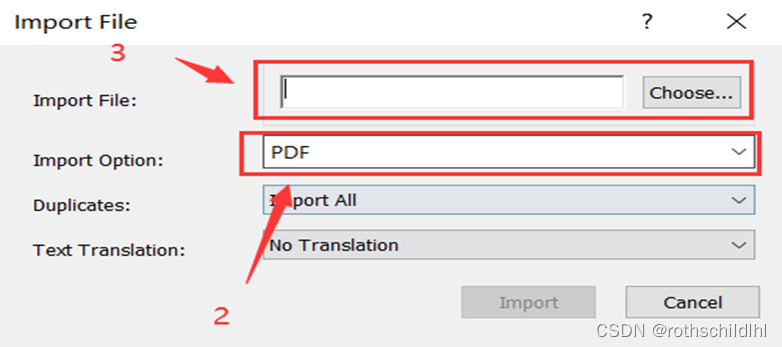
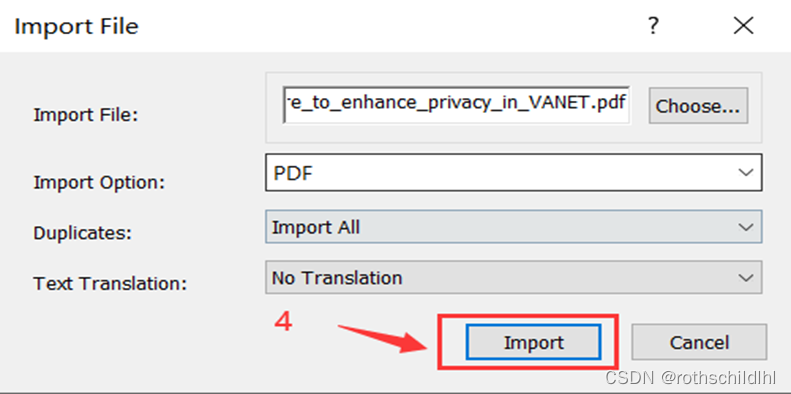
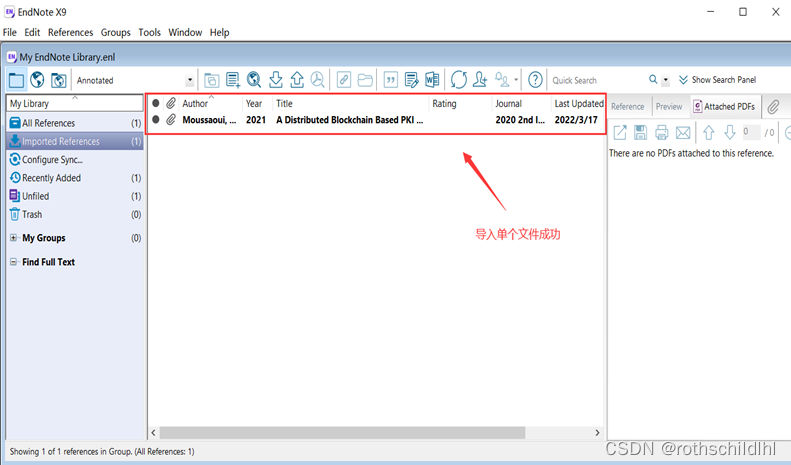
用户已下载文献单个文件夹中的文献导入具体操作流程如下:

- 首先点击File-import-folder,导入用户已经下载好文献中的单个文件夹中的所有文献,弹出新的页面。
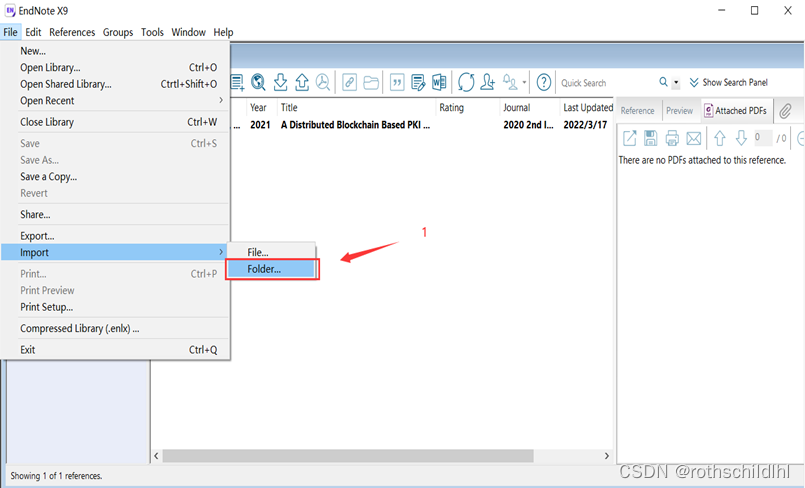
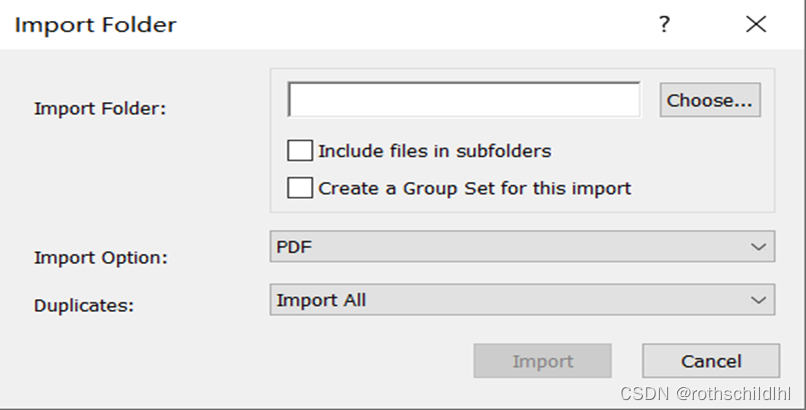
- 弹出的新页面后默认是导入PDF格式,然后选择好文献的文件夹后,导入文件的路径下方有两个选项,选择第一个表示导入Endnote数据库后不分组,第二个会根据用户自身导入的文件夹自动生成对应文件夹名的新的分组,可以根据用户自己的需要进行点击操作,最后点击Import导入。
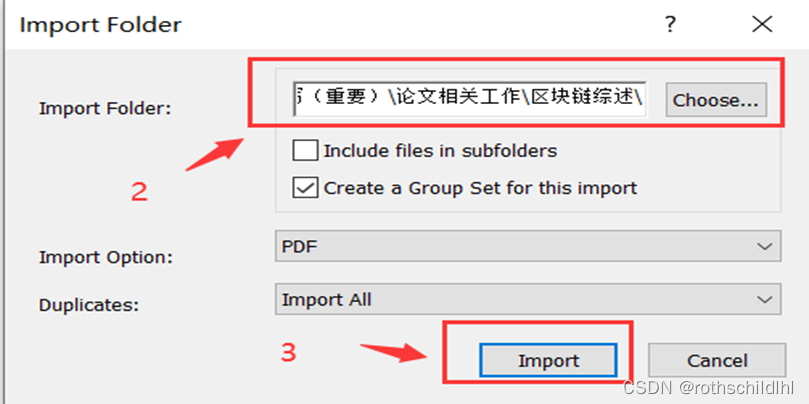
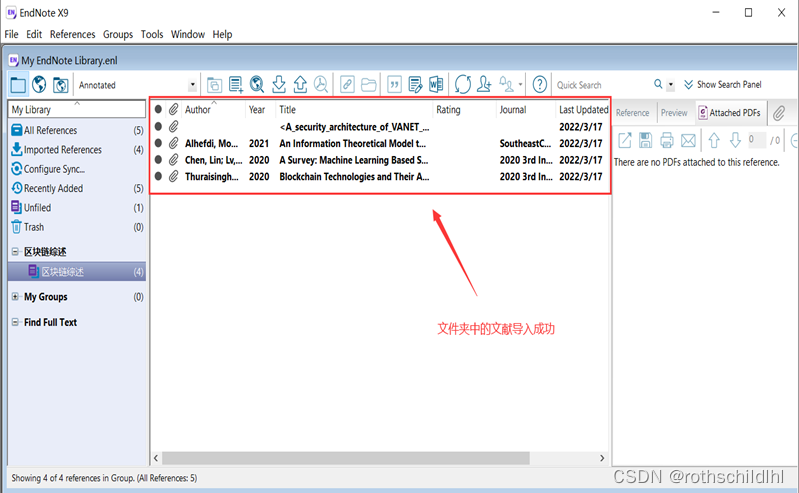
用户未下载文献导入具体操作流程如下:
- 首先打开百度学术或谷歌学术,输入用户想要下载的文献名称或者关键字进行搜索,然后从搜索结果中选出用户想要导入Endnote数据库中的文献。
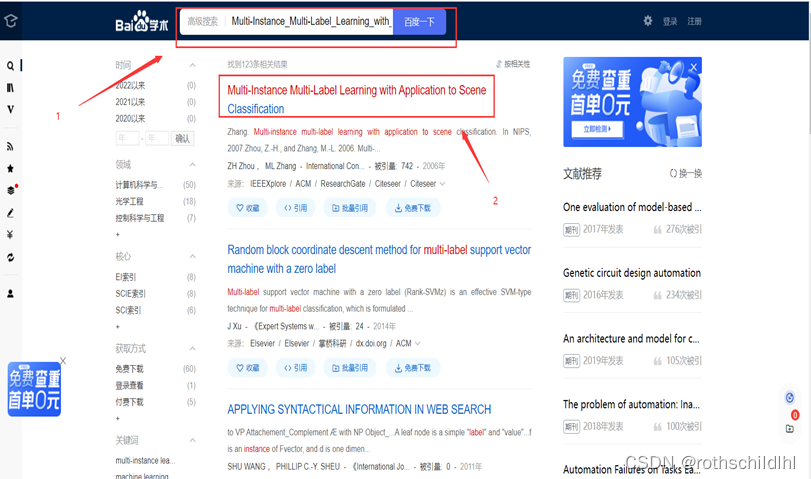
- 选出用户自身所需的文献后,点击对应文献的引用,弹出新页面后点击Endnote选项,网页自动下载好文献可以导入Endnote的文件,文件格式是enw。
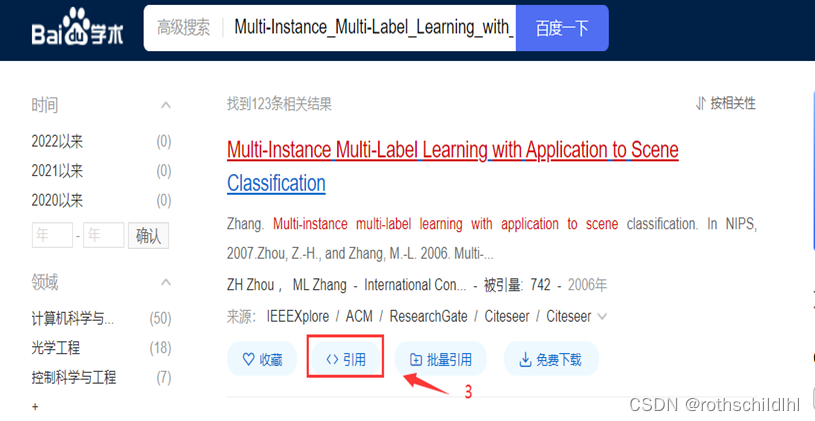

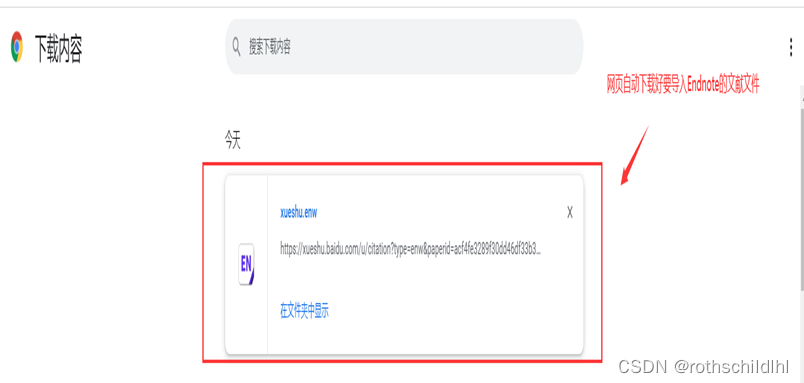
- 文件下载后,点击文件并右击鼠标选择打开方式,弹出新页面选择EndnoteX9软件打开,最后点击确定。
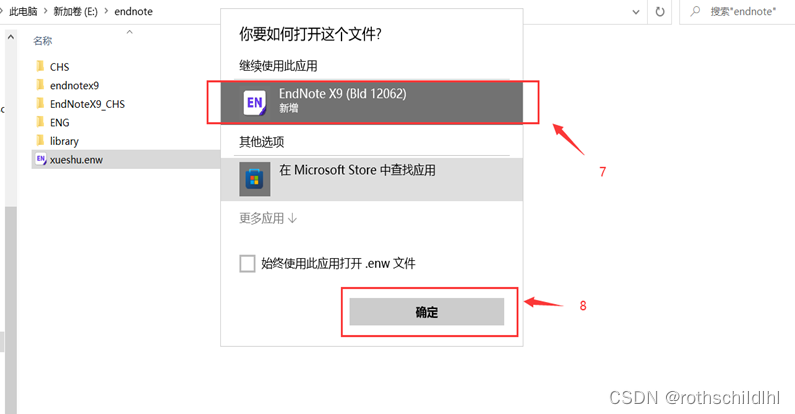
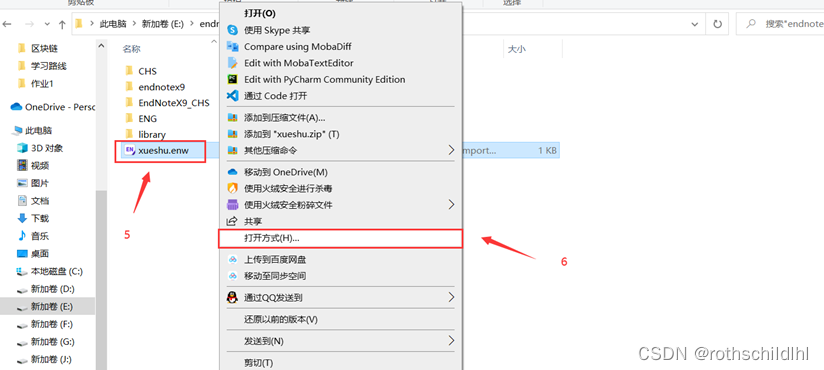
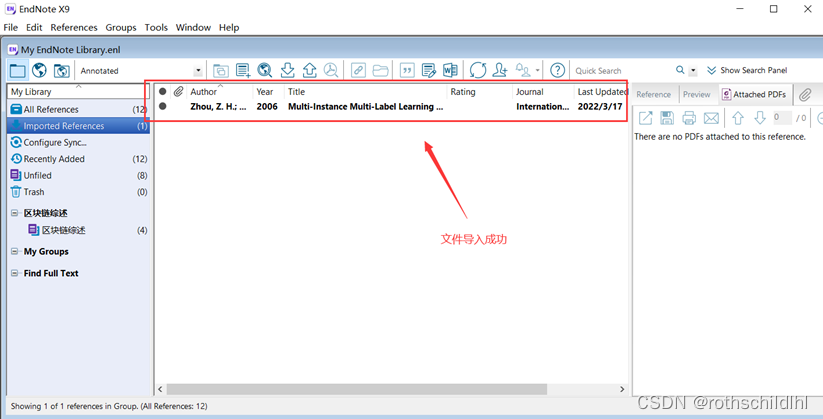
3.3 文献分组
用户在导入大量文献到Endnote软件数据库后,文献资料会显得杂乱,用户不易使用,因此对导入Endnote软件数据库的文献资料进行分组是必要的操作。
文献分组具体操作流程如下:
- 点击My Group-Create Group,然后软件系统会生成子组,用户可以自己命名子组的名称,便于需要各子组的文献资料可以快速查找阅读。

- 右击需要分组的文献,然后根据下图操作进行分组。

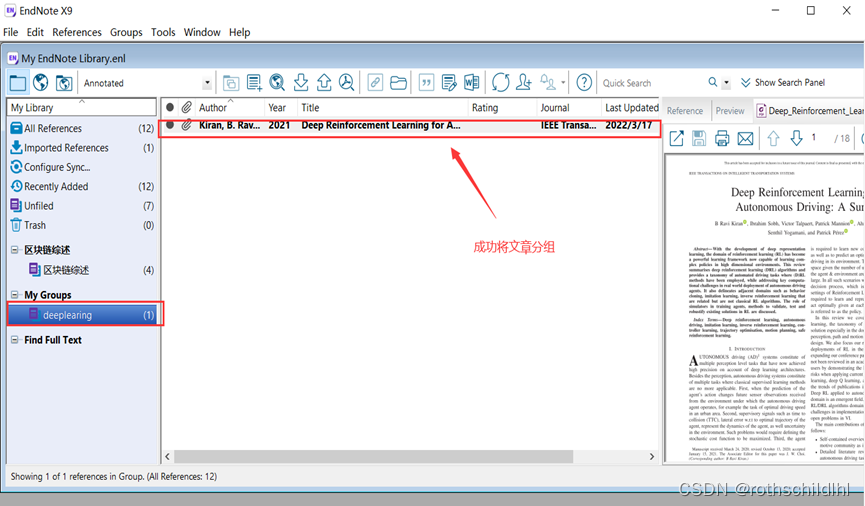
3.4 文献引用
用户导入大量文献到Endnote软件数据库,目的是用户在撰写文档或学术论文时,可以直接从Endnote软件中方便直接引用已经导入到数据库中的文献。
文献引用具体操作流程如下:
- 通过Word软件打开需要文献引用的文档或学术论文。

- 再点击Word导览框中的Endnote X9,并把鼠标光标移动到要引用的句子后面。
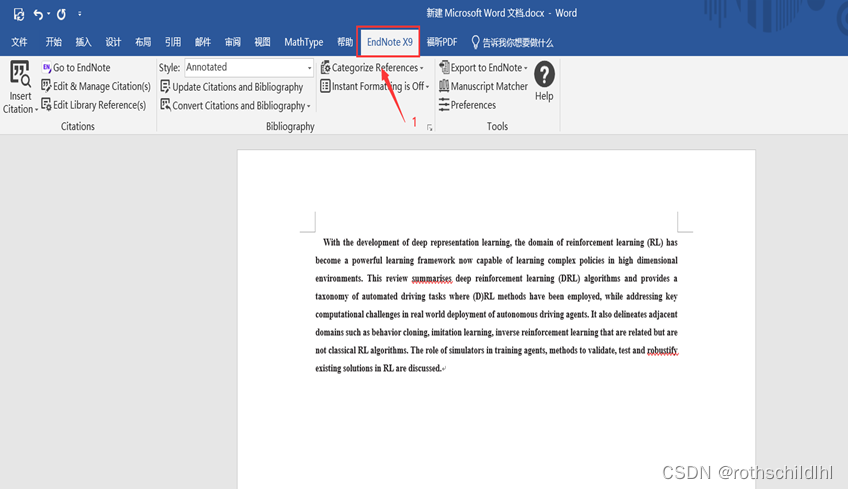
- 打开Endnote X9软件,然后点击选择需要引用的文献。
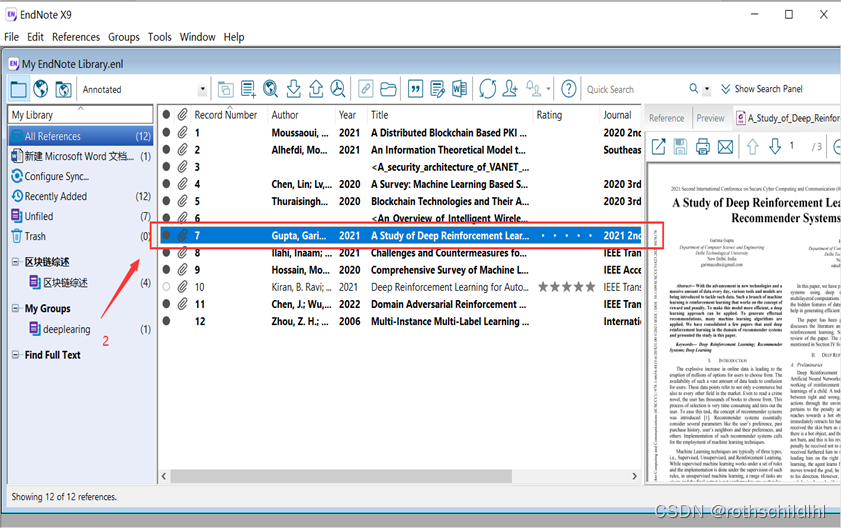
- 回到Word导览框中的Endnote X9,然后用户根据需要引用文献的类型选择对应Style,默认为自动选择,但可能会不符合用户的需求。
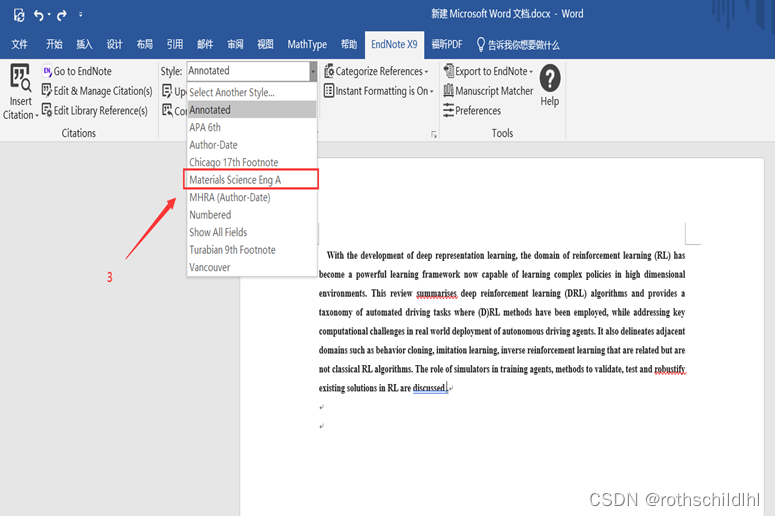
- 用户根据好引用文献的类型选择对应Style后,点击Insert Citation,选择Insert Selected Citation。
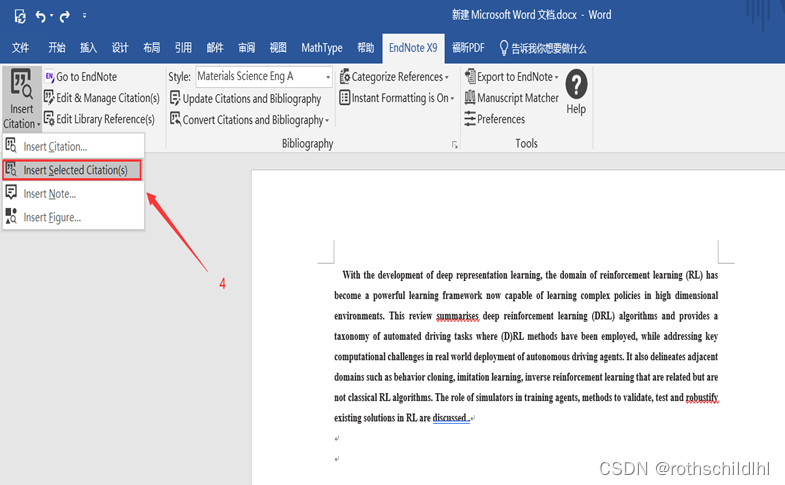
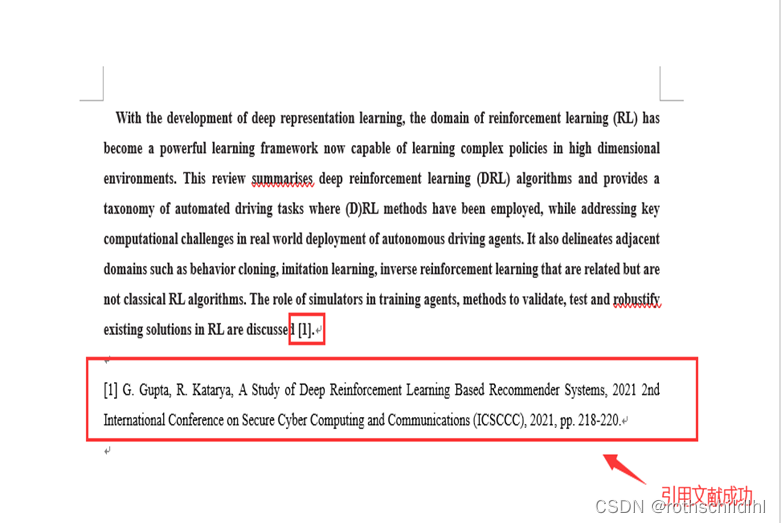
3.5 文献排序
打开Endnote X9软件,对文献进行列表排序,首先点击All Refernces,右击Author框,点击选择Record Number进行文献排序,注意此自动排序是根据用户自己将文献导入数据库的时间排序。
文献排序具体操作流程如下:
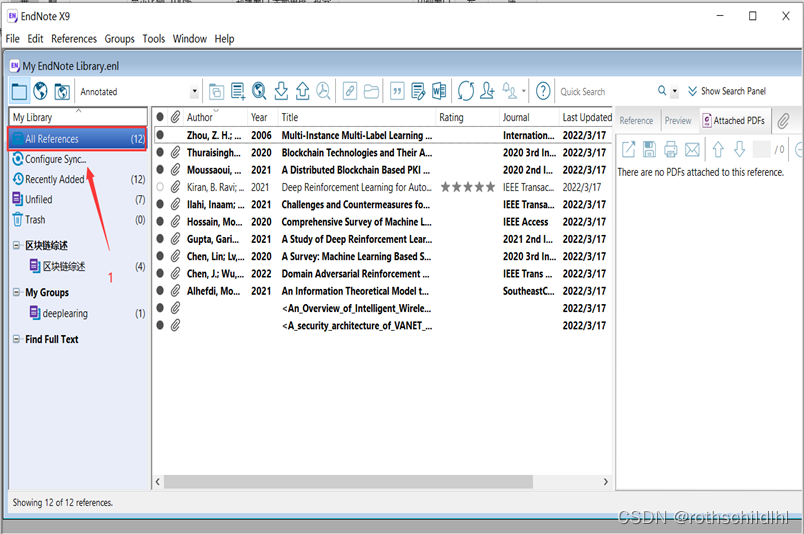
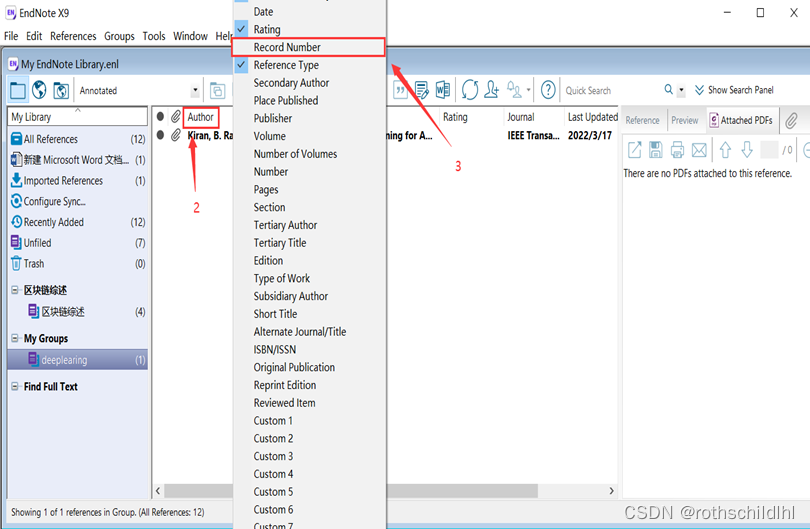
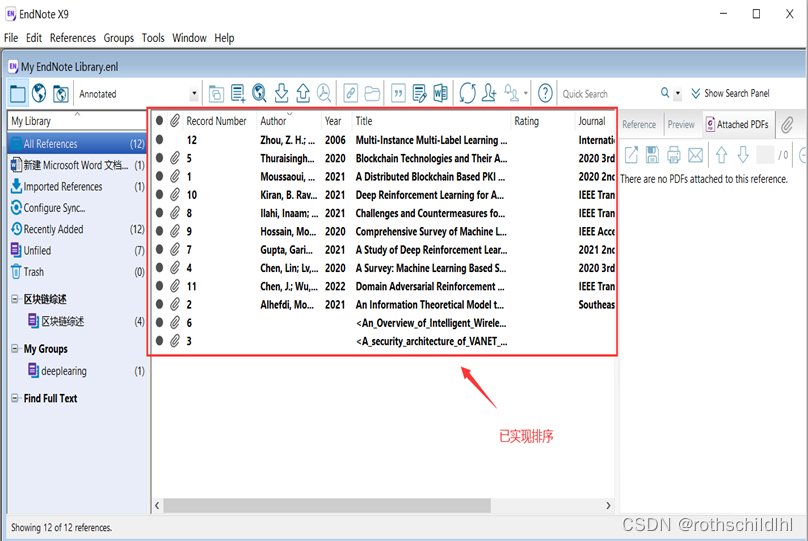
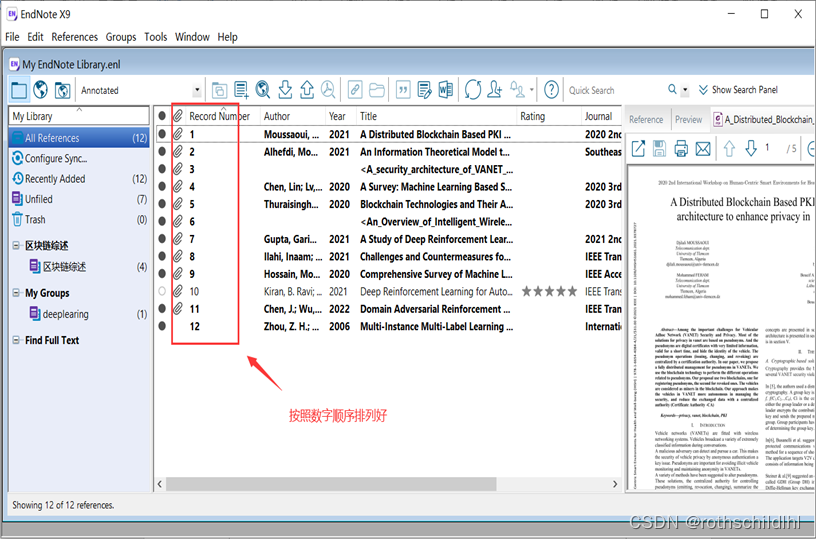
3.6 文献引用修改
打开Endnote X9软件,对文献进行引用修改,首先点击需要操作的文献,再点击Edit References,弹出新的页面,可以对信息进行修改。
文献引用修改具体操作流程如下: